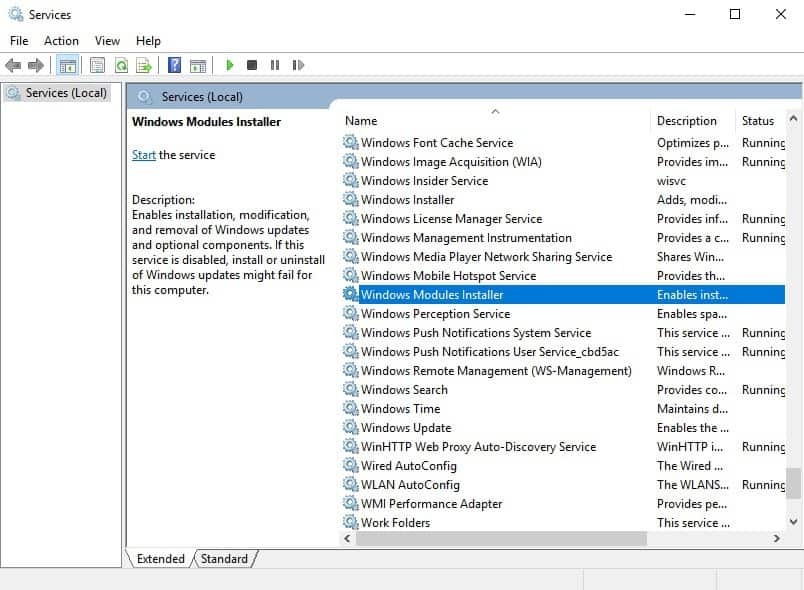- Pri pokuse o spustenie Star Wars Battlefront 2 v systéme Windows 10 sa môžu vyskytnúť problémy s kompatibilitou.
- Existuje niekoľko rýchlych opráv a my ich uvádzame nižšie.
- Podrobne sme sa zaoberali mnohými témami súvisiacimi s operačným systémom Microsoft, takže si pozrite tému Rozbočovač Windows 10.
- Ak hľadáte konkrétnych sprievodcov, náš Sekcia Riešenie problémov určite pomôže.
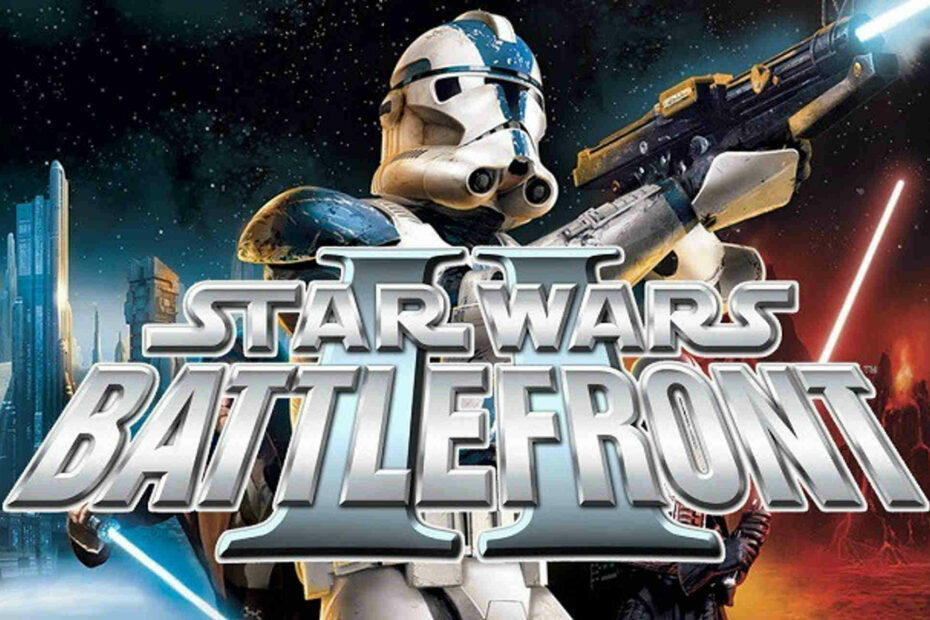
Tento softvér opraví bežné chyby v počítači, ochráni vás pred stratou súborov, škodlivým softvérom, zlyhaním hardvéru a optimalizuje váš počítač na maximálny výkon. Opravte problémy s počítačom a odstráňte vírusy hneď v 3 jednoduchých krokoch:
- Stiahnite si Restoro PC Repair Tool dodávaný s patentovanými technológiami (patent k dispozícii tu).
- Kliknite Spustite skenovanie nájsť problémy so systémom Windows, ktoré by mohli spôsobovať problémy s počítačom.
- Kliknite Opraviť všetko opraviť problémy ovplyvňujúce bezpečnosť a výkon vášho počítača
- Restoro bol stiahnutý používateľom 0 čitateľov tento mesiac.
Horúčka hviezdnych vojen je stále prítomná! A zatiaľ čo niektorí ľudia tento film ešte nevidia, mnohí z nich si fenomén Star Wars užívajú pomocou značkový tovar alebo dokonca hraním jednej z najpopulárnejších hier s rovnakým menom vôbec - Star Wars Battlefront 2.
Battlefront 2 vyšiel v roku 2005 a spoločnosť Microsoft odvtedy vydala niekoľko verzií operačného systému Windows. Vo výsledku by mohli vzniknúť problémy s kompatibilitou.
V tomto článku si teda povieme niečo o tom, ako uviesť Star Wars Battlefront 2 do práce v systéme Windows 10.
Ako môžem spustiť Star Wars Battlefront 2 v systéme Windows 10?
- Aktualizujte systém Windows a nainštalujte najnovšie ovládače
- Povoliť stereofónny mix
- Spustite hru v režime kompatibility
- Odstrániť vidmode
- Vypnite bránu firewall
- Spustite hru ako správca
1. Aktualizujte systém Windows a nainštalujte najnovšie ovládače
Najskôr sa uistite, že máte nainštalovanú najnovšiu verziu systému Windows. Spustenie zastaraných verzií operačného systému môže spôsobiť rôzne problémy, napríklad problémy so spustením hry alebo zlyhania.
Ísť do Nastavenia / Aktualizácia a zabezpečenie a otvorené aktualizácia systému Windows. Klikni na Skontroluj aktualizácie tlačidlo, ak je k dispozícii.
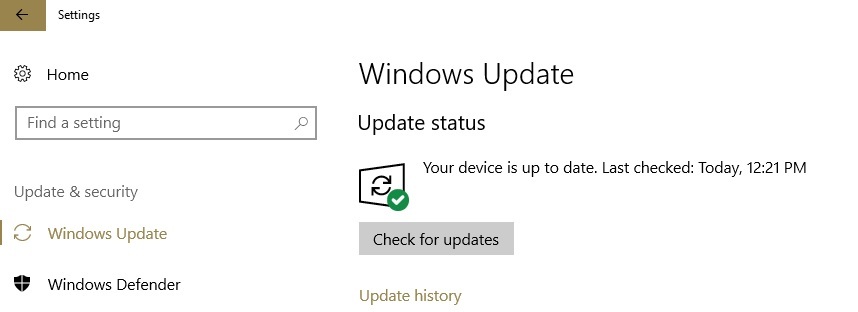
Windows Update automaticky nainštaluje najnovšie aktualizácie ovládačov, keď vyhľadáte aktualizácie.
Spustením však skontrolujte, či ste skutočne nainštalovali najnovšie verzie ovládačov Správca zariadení.
Ak je vedľa konkrétnych vodičov výkričník, kliknite pravým tlačidlom myši na príslušné ovládače a vyberte Aktualizácia.
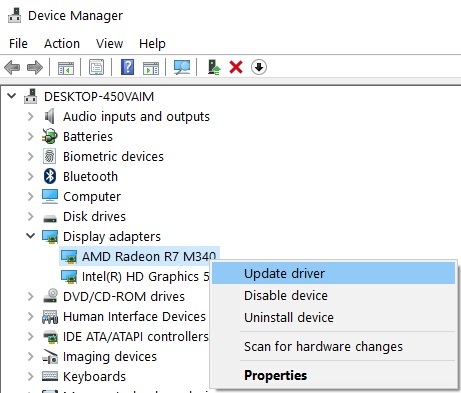
Dôrazne tiež odporúčame vyhradené nástroje na aktualizáciu ovládačov tretích strán, ako napr DriverFix, aby sa automaticky stiahli všetky zastarané ovládače z vášho počítača.
Je to optimálne, pretože bude pravidelne vyhľadávať aktualizácie a bude udržiavať váš systém zdravý a bezpečný, pretože si môžete ručne stiahnuť a nainštalovať nesprávnu verziu ovládača.

Spustením skenovania systému odhalíte potenciálne chyby

Stiahnite si Restoro
Nástroj na opravu PC

Kliknite Spustite skenovanie nájsť problémy so systémom Windows.

Kliknite Opraviť všetko opraviť problémy s patentovanými technológiami.
Spustite program PC Scan s nástrojom Restoro Repair Tool a vyhľadajte chyby, ktoré spôsobujú problémy so zabezpečením a spomalenia. Po dokončení skenovania proces opravy nahradí poškodené súbory novými súbormi a komponentmi systému Windows.
Po inštalácii nástroja stačí stlačiť tlačidlo Skenovať a umožniť mu prejsť celým systémom. Na konci procesu budete presne vedieť, čo je potrebné aktualizovať, a tiež dostupné možnosti.

DriverFix
Predchádzajte chybám pri pokuse o spustenie svojej obľúbenej hry Start Wars bezpečnou aktualizáciou všetkých ovládačov pomocou DriverFix.
Navštíviť webovú stránku
2. Povoliť stereofónny mix
- Pravým tlačidlom myši kliknite na ikonu Reproduktor na paneli úloh.
- Otvorené Nahrávacie zariadenia (alebo Znie to).
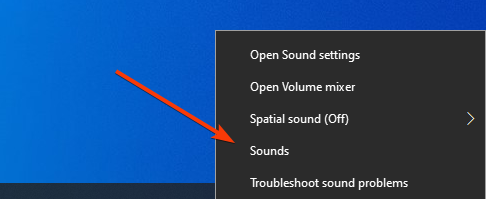
- Kliknite pravým tlačidlom myši na prázdnom mieste a vyberte Zobraziť zakázané zariadenia.
- Zobrazí sa Stereo Mix. Stačí na ňu kliknúť pravým tlačidlom myši a vybrať Povoliť.
- Ak nemôžete zapnúť stereofónny mix, pravdepodobne vám chýba ovládač, preto choďte do Správcu zariadení a skontrolujte, či vaše zvukové ovládače chýbajú
Poznámka:Niektoré z najnovších zvukových ovládačov už nepodporujú stereofónny mix. Ak nevidíte alebo nemôžete povoliť Stereo Mix, bude možno potrebné nainštalovať starší zvukový ovládač.
Po povolení Stereo Mixu vyskúšajte otvoriť Star Wars Battlefront 2, teraz by to malo fungovať dobre. Ak sa tak nestane, skúste hru spustiť v režime kompatibility, ako je uvedené nižšie.
3. Spustite hru v režime kompatibility

- Otvorte priečinok Star Wars Battlefront 2 (ak ho používate prostredníctvom služby Steam, otvorte ho na tomto mieste:
C: SteamsteamappscommonStar Wars Battlefront 2 - Pravým tlačidlom myši kliknite na ikonu Start Wars Battlefront 2 a vyberte Vlastnosti.
- Zamierte do Kompatibilita na karte v časti Režim kompatibility začiarknite políčko Tento program spustite v režime kompatibility pre: a z rozbaľovacej ponuky vyberte Windows 7.
- Kliknite Ok.
4. Odstrániť vidmode

Niektorí používatelia potvrdili odstránenie vidmode opravil problém. Prejdite na toto miesto:
C: Program Files (x86) SteamsteamappscommonStar Wars Battlefront IIGameDataDATA_LVL_PC
Jednoducho odstráňte vidmode a potom skontrolujte, či môžete spustiť Start Wars Battlefront 2 v systéme Windows 10.
5. Vypnite bránu firewall
- Ísť do Štart a otvorené Ovládací panel
- Vyberte Systém a bezpečnosť / POŽARNE dvere a choď do Zapnite alebo vypnite bránu Windows Firewall.
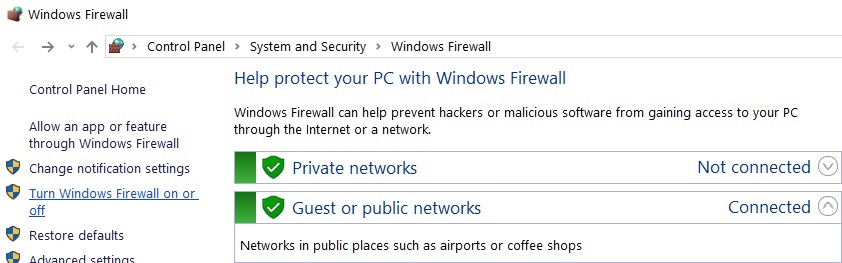
- Začiarknite políčka, ktoré umožňujú vypnúť bránu firewall.

6. Spustite hru ako správca
- Ísť do:
C: Program FilesOriginOrigin.exe - Pravým tlačidlom myši kliknite na spustiteľný súbor a vyberte Vlastnosti
- Ďalej prejdite na Kompatibilita kartu a vyberte Spustiť ako správca.
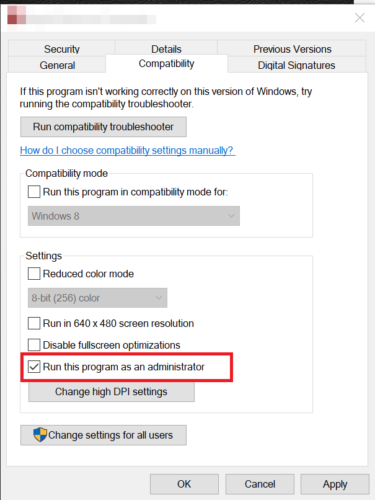
- Potom prejdite na
C: Programové súboryPôvodné hrySTAR WARS Battlefront IIstarwarsbattlefrontii.exe - Kliknite pravým tlačidlom myši na spustiteľný súbor, vyberte Vlastnosti, prejdite na kartu Kompatibilita a začiarknite políčko Spustiť ako správca.
V službe Steam je potrebné postupovať takto:
- Prejdite do svojej knižnice Steam, kliknite pravým tlačidlom myši na hru, prejdite na Vlastnosti / Miestne súbory tab.
- Prejdite na Prehliadajte miestne Súbory, kliknite pravým tlačidlom myši na spustiteľný súbor hry a vyberte možnosť Vlastnosti.
- Vyberte kartu Kompatibilita a potom vyberte Spustiť tento program ako správca /Podať žiadosť
- Reštartujte Steam a znovu spustite Star Wars Battlefront 2.
Ako poslednú možnosť skúste hru odinštalovať a znova nainštalovať.
To je asi tak všetko. Dúfame, že vám tento článok pomohol problém vyriešiť a že si teraz môžete zahrať obľúbenú hru Star Wars na počítači so systémom Windows 10.
Ak máte nejaké pripomienky, otázky alebo možno nejaké riešenie tohto problému, ktorého sme sa nedotkli, pokojne ich nechajte v komentároch nižšie.
 Stále máte problémy?Opravte ich pomocou tohto nástroja:
Stále máte problémy?Opravte ich pomocou tohto nástroja:
- Stiahnite si tento nástroj na opravu PC hodnotené Skvelé na TrustPilot.com (sťahovanie sa začína na tejto stránke).
- Kliknite Spustite skenovanie nájsť problémy so systémom Windows, ktoré by mohli spôsobovať problémy s počítačom.
- Kliknite Opraviť všetko opraviť problémy s patentovanými technológiami (Exkluzívna zľava pre našich čitateľov).
Restoro bol stiahnutý používateľom 0 čitateľov tento mesiac.